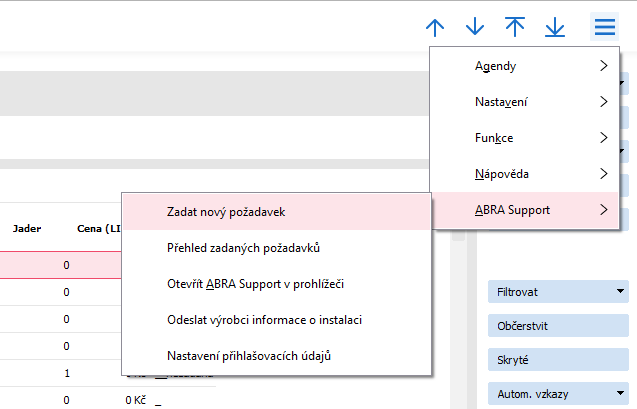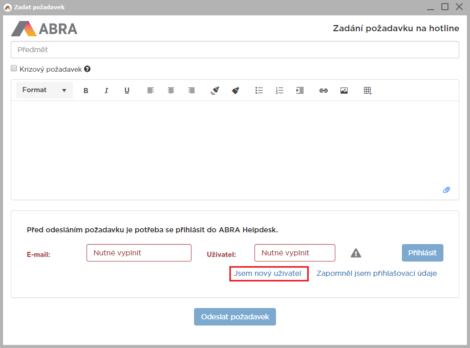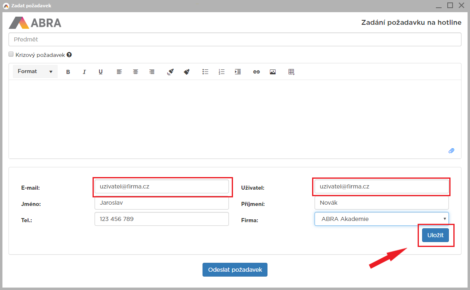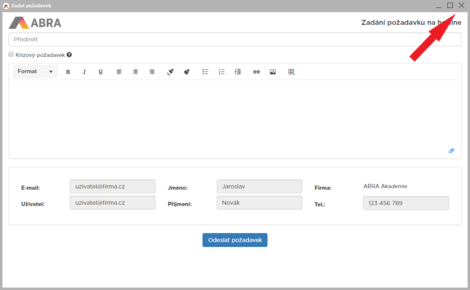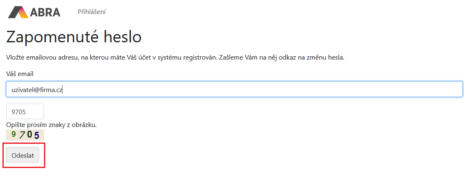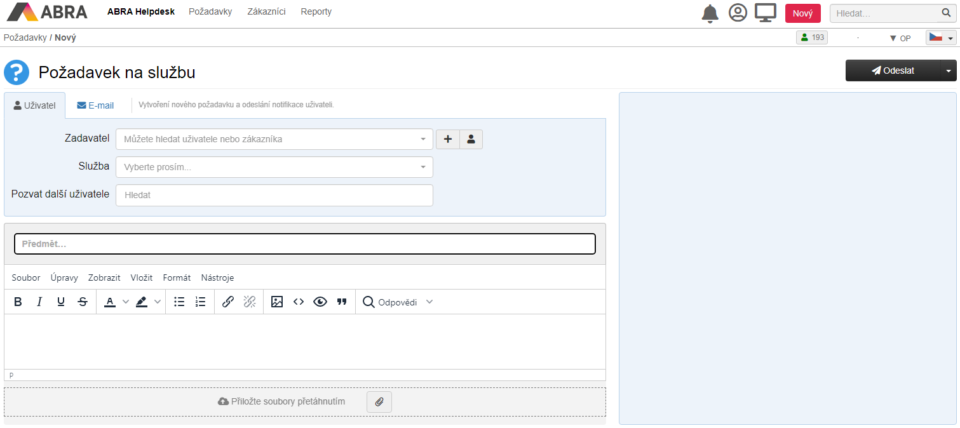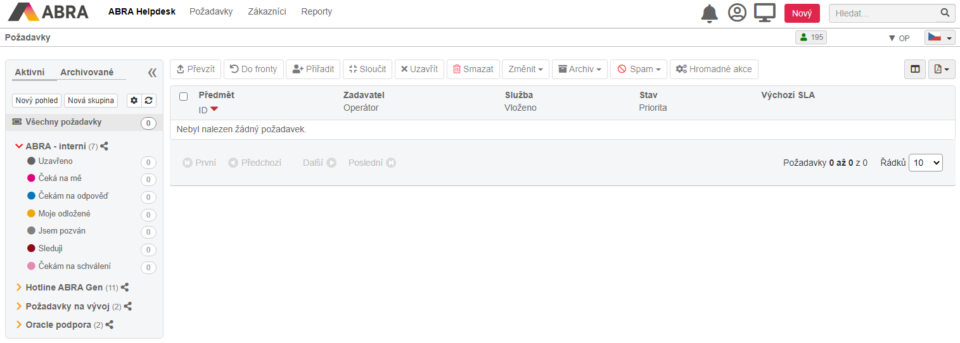Jak se přihlásit do Helpdesku a na školení v ABRA Academy
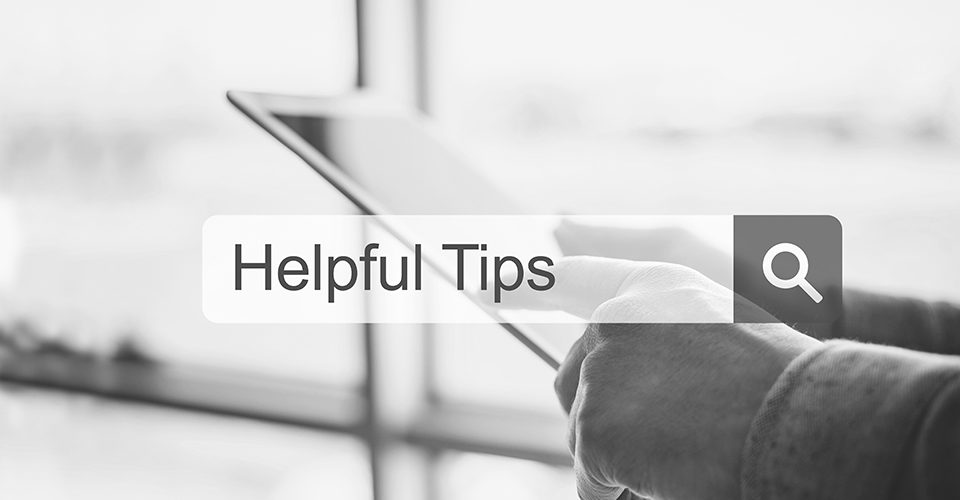
Do nového portálu ABRA Academy pro registraci na školení se přihlašujete stejnými údaji jako do aplikace ABRA Helpdesk. Jak aktivovat nový účet a získat přihlašovací údaje?
Následující postup je určen pro nové uživatele. Pokud máte účet vytvořený z minulosti a potřebujete jen obnovit přístup do ABRA Helpdesk a ABRA Academy, pokračujte rovnou změnou hesla v kroku 2.
-
Aktivace účtu nového uživatele
Spusťte ABRA Gen. Z jakékoliv otevřené agendy systému ABRA Gen přejděte do Hlavního menu → ABRA Support → Zadat požadavek.
Pokud využíváte multilicenci, je pro účely Helpdesku vhodné, aby vámi založený účet byl vytvořen ze spojení na Vlastníka licence – tedy nikoliv za firmy v multilicenci.
Klikněte na odkaz „Jsem nový uživatel“:
Systém pro vás předvyplnil některé údaje. Vyplňte svoji vlastní firemní e-mailovou adresu a zbývající údaje. Pokud to není nezbytně nutné, nepoužívejte společný firemní e-mail (např. [email protected]), ke kterému má přístup více osob. Nebo se alespoň ujistěte, že vaši kolegové již učet na ABRA Helpdesk neregistrovali. Poté stiskněte tlačítko Uložit:
Po uložení můžete okno zavřít křížkem v pravém horním rohu. Není nutné odesílat vyplněný požadavek.
-
Vygenerování nového hesla
Pokračujte s vygenerováním nového hesla v internetovém prohlížeči na adrese helpdesk.abra.eu. Klikněte na odkaz Zapomenuté heslo.
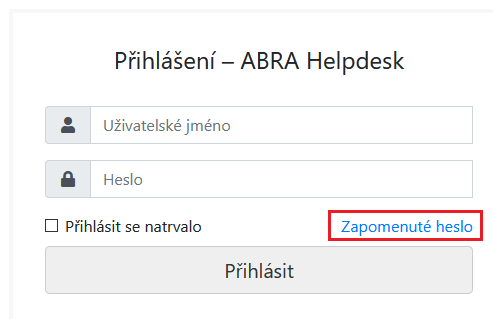
Vložte e-mailovou adresu, kterou jste zadali při aktivaci v kroku 1, opište znaky z obrázku a stiskněte tlačítko Odeslat. Na e-mail vám zašleme přihlašovací jméno a odkaz pro změnu hesla.
Dále postupujte podle pokynů z e-mailu.
-
S přihlašovacími údaji se nadále přihlašujete do ABRA Helpdesk i ABRA Academy
Po nastavení hesla můžete nejen spravovat své požadavky v ABRA Helpdesk, ale můžete se přihlašovat na školení a webináře. Jejich kompletní nabídku, termíny a registraci naleznete na academy.abra.eu.
Pokud potřebujete poradit s přihlášením do ABRA Helpdesk v některých specifických situacích, prostudujte si PDF manuál. Jak pracovat v systému ABRA Helpdesk ukazuje také naše video. S případnými dotazy se prosím obracejte na naši Hotline.
-
Zadání požadavku na ABRA Helpdesk
Nejvhodnější způsob zadání požadavku je na adrese helpdesk.abra.eu. Pro zadání klikněte po přihlášení na růžové tlačítko „Nový“ v horní liště a v vyplňte formulářová pole. Jako Zadavatele dejte sebe, službu vyberte takovou, které se požadavek týká a do textového těla popište s čím vám můžeme pomoct.
Po odeslání můžete sledovat průběh řešení vašeho požadavku na záložce Požadavky. Jaké operace a jaké členění požadavků máte k dispozici, je domluvené v rámci vaší společnosti. Ke každému odeslání i operaci s požadavkem budete upozorněni e-mailem, který jste použili při vytvoření účtu.